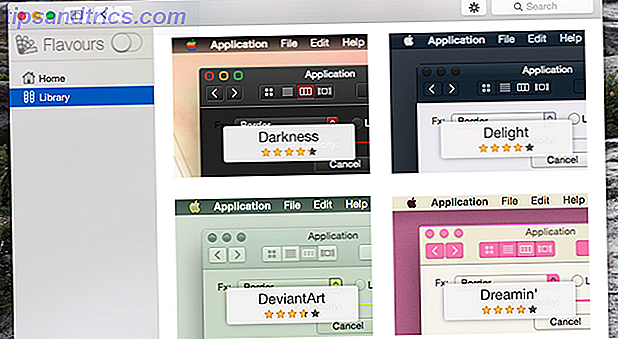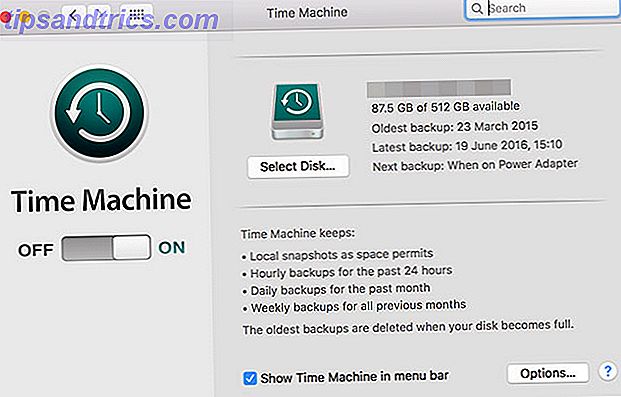Hay muchas maneras de acceder remotamente a su computadora 12 Excelentes herramientas gratuitas de uso compartido de pantalla y acceso remoto que aún no ha escuchado 12 Excelentes herramientas gratuitas de uso compartido de pantalla y acceso remoto que aún no ha escuchado Gracias al acceso remoto, puede ver y controlar pantallas desde cualquier lugar. Esto puede ahorrarle tiempo y confusión cuando está en una reunión o quiere ayudar a alguien. Mantenga cerradas estas herramientas para compartir pantalla ... Lea más cuando esté lejos de casa. Dos de los más populares son Google Remote Desktop. Controle su PC desde cualquier lugar con Chrome Remote Desktop. Controle su PC desde cualquier lugar con Chrome Remote Desktop. ¿Necesita controlar remotamente su PC desde otro dispositivo? ¿Luchando con RDP o servicios como LogMeIn? Bueno, tenemos la solución: ¡Google Chrome! Veamos cómo controlar a distancia una PC con Chrome. Lea más y TeamViewer. Pero si solo necesita acceso a archivos y carpetas, hay una solución que con frecuencia se pasa por alto: OneDrive .
OneDrive tiene una curiosa historia con acceso remoto a archivos. La característica, anteriormente llamada Fetch, se introdujo en Windows 7, se descartó en Windows 8 y luego se reintrodujo en Windows 10. Pero, ¿qué es exactamente? ¿Como funciona? ¿Y cómo lo configuras?
Cómo utilizar OneDrive para acceder de forma remota a los archivos
Antes de profundizar en los detalles, es importante aclarar lo siguiente:
Solo puede acceder a sus archivos de forma remota si la aplicación OneDrive se ejecuta en su computadora y su máquina está conectada a Internet. Cada vez que uno de esos no sea cierto, el proceso no funcionará.
Puede seguir la siguiente guía paso a paso para configurar el acceso remoto a archivos con OneDrive:

- Ubique el ícono OneDrive en su barra de tareas.
- Haga clic derecho en el icono.
- Seleccione Configuraciones
- Haga clic en la pestaña Configuración .
- Marque la casilla de verificación junto a Dejarme usar OneDrive para buscar cualquiera de mis archivos en esta PC .
- Presione OK .
- Reinicie la aplicación OneDrive.
- Vaya a onedrive.live.com e inicie sesión.
- En el panel de la izquierda, haz clic en PC y elige el nombre de tu PC.
- Ingrese sus credenciales de seguridad.

Ahora debería poder ver los archivos y la estructura de carpetas de su PC a través de la aplicación web OneDrive.
Puede usar la aplicación web para descargar contenido en la máquina en la que está trabajando y cargar archivos desde su PC remota en la aplicación web OneDrive. Sus archivos originales están bloqueados para solo lectura; haga una copia de ellos si desea editarlos.
¿Utiliza OneDrive para acceder a archivos y carpetas de forma remota? Háganos saber en los comentarios a continuación.